После установки заключительной операционной системы от компании Microsoft — Windows 10, пользователи стали сталкиваться с навязчивым окном. Оно появляется внезапно, предлагая установить драйвера для какого-то устройства. Этим устройством является Tap provider v9 for private tunnel. В статьи разберем, что же это такое и соглашаться ли на установку.
Содержание
- Что это за устройство Tap provider v9 for private tunnel?
- Как удалить из компьютера вредоносную программу
- Проверка компьютера на вирусы и удаление оставшихся файлов Tap provider v9
- Чистим реестр Windows от файлов
Что это за устройство Tap provider v9 for private tunnel?
Больше всего подозрений вызывает устройство, которому нужные новые драйвера. В сети сложно найти подлинную информацию о нём. Из этого можно сделать вывод, что на компьютере пользователя оно является нежелательным. Об этом говорит еще один аргумент — издателем не является Microsoft или разработчик известного компьютерного оборудования, например, AMD или Intel.
Пользователи, которые по всей видимости установили данный драйвер для Tap provider v9 утверждают, что через некоторое время их компьютер заполняют рекламные окна. Они появляются в браузере, в окнах других программ. Мало кто будет проверять этот факт на своем компьютере. Ведь это небезопасно. Поэтому, если в вашем ПК появилось окно с запросом на установку этого неизвестного ПО для неизвестного устройства, лучше его отклонить. А после этого удалить из компьютера.
Вполне возможно это виртуальное устройство «подсадили» в свой компьютер именно вы. Создателем программного обеспечения, которое окно пытается установить, является OpenVPN Technologies. Это значит, что вы могли раньше устанавливать какие-нибудь программы от этого разработчика, чтобы обойти блокировку сайтов. Вы также могли установить это ПО вместе с другой программой. Таким способом рекламы других продуктов занимается разработчики программ Opera, MediaGet и других. Нужно быть внимательным при установке программ и снимать галочки с нежелательных рекламируемых продуктов.
Читайте также: SM контроллер шины драйвера для Windows 7 x64 скачать бесплатно.
Как удалить из компьютера вредоносную программу
Если вы действительно в прошлом устанавливали программы с технологией VPN, то удалите их из своего компьютера.
Для этого откройте список установленных программ в Windows:
- Зажмите одновременно клавиши WIN+R;
- В строке, которая появилась внизу слева введите «control», нажмите кнопку ENTER;
- Выберите в следующем окне пункт «Удаление программ»;
- Найдите в списке ПО для изменения адреса компьютера в сети и нажмите по нему;
- Выберите вверху на панели кнопку «Удалить».
Далее нужно перейти в раздел установленных устройств и удалить Tap provider v9 (может называться иначе: Tap Windows provider v9):
- Для этого нажмите одновременно две клавиши на клавиатуре WIN+PAUSE;
- Выберите слева вверху пункт «Диспетчер устройств»;
Выберите Пункт «Диспетчер устройств» в Windows 7 - Найдите в списке раздел «Сетевые адаптеры» (Network Adapter) и нажмите на него;
- В выпавших пунктах найдите Tap provider v9 private tunnel и нажмите на нём ПКМ;
- Выберите последний пункт «Свойства» и нажмите «Удалить». Если в следующем окне будет пункт «Удалить вместе с драйверами», поставьте на нём галочку и нажмите «Ок».
Не знаете, где взят сетевой контроллер драйвер — скачать для Windows 7 64 bit.
Проверка компьютера на вирусы и удаление оставшихся файлов Tap provider v9
Само виртуальное устройство мы удалили. Но в компьютере могут остаться его файлы. Часто вирусы могут «возвращаться» в компьютере даже после удаления. Этому способствует специальный загрузчик, который может находиться в компьютере довольно долго. Это происходит потому, что его трудно обнаружить даже антивирусам. Неизвестное ПО может тоже устанавливаться снова при помощи скрытого загрузчика. Поэтому нам нужно его отыскать и удалить.
Известно, что эта программа Tap provider v9 могла попасть в вашу систему из разных источников. Чаще всего им выступает браузер. Его также нужно будет почистить. Для этого прочитайте, как удалить файлы куки и кэш для своего браузера и выполните эту процедуру. Информацию можно найти на официальном сайте программы. Если на компьютере установлено несколько браузеров от разных разработчиков, почистите все. После этого вам нужно будет авторизоваться снова во всех сайтах, которые вы часто посещаете (социальные сети, сайты, форумы и прочее).
Вы можете попытаться найти файлы Tap самостоятельно. Для этого нужно открыть поочередно ваши локальные диски и в окне поиска ввести название программы. Все файлы, в которые будут названы с этой фразой нужно удалить.
Это может быть полезно: Устройство с поддержкой High Definition Audio — драйвер.
Чистим реестр Windows от файлов
Файлы и ключи программ при их установке заносятся в реестр Windows. После удаления любого ПО в реестре могут оставаться его файлы.
Отыскать остатки нашей программы будет легко:
- Нажмите на клавиатуре WIN+R;
- Введите команду для открытия окна реестра: «regedit», нажмите ENTER;
- Выберите ветку «HKEY_LOCAL_MACHINE»;
- Нажмите на следующую ветку «Software»;
- Найдите здесь раздел «Tweakbit»;
- Удалите в нём все содержимое, а также в других её ответвлениях.
Когда вы выполните все инструкции, предложенные в этой статье, вы с большой вероятностью уже не встретите предложение установить драйвер для такой программы как Tap provider v9 for private tunnel.
«Слепая» установка до добра не доведет
Прочитали: 39814
Комментариев: 49
Рейтинг: 70
3 февраля 2020
Прошу помочь в вопросе блокировки навязчивого предложения по установке TAP Provider v9….
Нигде в интернете не смог найти решение этой противной проблемы. Сил уже нет.
Обращение в службу техподдержки «Доктор Веб»
Поиск в Интернете показал, что «достало» упомянутое ПО не только одного пользователя. В то же время информации по удалению этого приложения более чем достаточно.
Утром появилась эта табличка.
Когда я ее закрываю, она через несколько секунд открывалась снова.
Зашел в «Программы и компоненты», отсортировал по дате установки, и обнаружил, что вчера перед выключением компьютера, браузер Opera, сам переустановился/обновился.
Как только я удалил этот браузер, табличка перестала появятся.
Предполагаю, что установка этого драйвера VPN, связана с функцией Opera turbo.
Источник
Создатель проги – это компания OpenVPN Technologies. По названию не трудно понять, что этот разработчик выпускает ВПН-программы для ПК. Возможно, в связи с участившимися случаями блокировок сайтов, вы решили обойти бан и установили софт, который предлагает фирмы Open VPN?!
Хотя, немного порывшись в Сети, я обнаружил, что этот драйвер вылазит и от других издателей, например, от KMSpico.
Выходит, что установку предлагать могут разные программы, но я бы не стал им верить, особенно если вы скачали прогу не с официальных источников. Настоятельно рекомендую удалить первоисточник заразы, будь то ВПН или активатор ворованного Офиса под названием KMSpico.
Пользуйтесь легальным ПО и ваше оборудование будет жить десятилетиями!
Источник
CyberGhost 6 устанавливает подобное ПО. Программа для скрытия IP-адреса.
ВАЖНО!!!!!!!!!!!
Этот же адаптер ставится при установке сихронизации папок с гугл диском, так что не спешите сносить
Антивирус Avira ставит. Точнее идущий в комплекте VPN
У меня ничего подобного даже близко нет, однако этот TAP Provider V9 уже порядком задолбал.
Источник
В целом ситуация понятна. Устанавливая некий продукт, пользователи не обращают внимания на то, что в ходе инсталляции им предлагают поставить еще 3-5 дополнительных программ, в результате чего потом удивляются, к примеру, утечке своих персональных данных.
В случае обращения, вынесенного в эпиграф, на компьютере был обнаружен KMSAutoNet. Но так как наиболее часто пользователи упоминают OpenVPN, то скачать мы решили на удачу именно его.
Скачиваем – и сразу проверяем сканером Dr.Web:
В ходе проверки замечаем ключевое слово: tap. Результат сканирования говорит о том, что явных вирусов в нем нет, можно запускать. Запускаем:
Как и предполагалось, мы намеревались установить OpenVPN, а нам предлагают еще и некий Tap Virtual Adapter в нагрузку.
В ходе установки выясняется, что для этого адаптера требуется дополнительное подтверждение.
Предложение выскакивало в самый неподходящий момент! ( играешь в WoT, и вот оно! … проиграл, пока убирал это сообщение!
Из обращения в службу техподдержки «Доктор Веб»
Что такое TAP Provider V9 for Private Tunnel?
TAP Provider V9 for Private Tunnel – это виртуальный сетевой интерфейс, используемый KMSpico для активации офиса с использованием поддельного KMS сервера. Сервис сотрудничает со сторонними партнерами, поэтому нет ничего удивительного в том, что он продвигает их продукты и веб-сайты в рекламе, которую создает. Его цель состоит в том, чтобы максимально увеличить количество этих объявлений, поскольку чем больше рекламы создает рекламное ПО, тем больше шансов, что пользователи нажмут на них и принесут прибыль. По этой причине приложение TAP Provider V9 for Private Tunnel является очень навязчивым.
Источник
Нужен ли этот адаптер для чего-либо, кроме рекламы – для нас остается загадкой.
К сожалению, упомянутое рекламное ПО не стало показывать свое уведомление сразу после установки (традиционный прием мошенников – усыпить бдительность, чтобы пользователь успел забыть, что он когда-то что-то установил).
Нажимаем Пуск → Найти и вводим слова: «Диспетчер устройств».
В группе Сетевые адаптеры находим TAP-Windows Adapter V9, нажимаем на него правой кнопкой и выбираем Удалить устройство:
В появившемся окне подтверждаем выбор действия, установив галочку на подтверждение удаления драйверов:
Чтобы отключить этот адаптер временно (вдруг он для чего-то нужен и после его удаления все рухнет?), можно воспользоваться папкой Сетевые подключения. В нашем случае в данной папке адаптер не проявился (возможно, по причине того, что еще не всплывал упомянутый пользователем запрос), поэтому воспользуемся советом из Сети:
Открываем папку Сетевые подключения, нажимаем правой кнопкой по этому адаптеру и выбираем Отключить:
После этого он станет черно-белым:
Источник
Окончательно удалить это ПО можно штатным способом – из панели управления:
Пуск → Найти → Панель управления.
Выбираем раздел Установка или удаление программ.
Находим в списке программу TAP-Windows и в меню сверху выбираем Удалить. В появившемся окне нажимаем Uninstall. Дальнейшая процедура удаления стандартна и не должна вызывать вопросов.
Есть информация, что TAP устанавливается и как плагин к браузерам. В нашем случае этого не произошло, поэтому на всякий случай:
Чтобы удалить TAP Provider V9 for Private Tunnel из браузеров
Chrome: Открыть Google Chrome > нажмите меню Chrome > выберите Инструменты > щелкните расширение > выберите TAP Provider V9 for Private Tunnel расширения > корзину
На Firefox: Откройте Firefox > перейти на правом углу, чтобы открыть меню браузера > выберите Дополнения > выбрать и удалить расширения TAP Provider V9 for Private Tunnel
В Internet Explorer: Откройте IE > нажмите Инструменты > нажмите на управление надстройками, инструменты и расширения > выберите расширения TAP Provider V9 for Private Tunnel и его элементы и удалите их.
Источник
#антивирусная_проверка #нелегальное_ПО #поддержка #рекламное_ПО
Антивирусная правДА! рекомендует
Почему антивирусы не блокируют это ПО? Причина проста: оно явно устанавливается легально – пользователь сам (САМ!) разрешает его установку, а очевидных деструктивных функций оно не несет. Деинсталлятор тоже показывается в списке установленного ПО. Все правила поведения легальных программ соблюдены. А той же рекламой переполнен чуть ли не любой портал.
Будьте внимательны!
И еще.
К сожалению, подобные обращения дают минимум информации для того, чтобы разобраться в проблеме. Как вариант, можно воспользоваться функцией сбора технической информации вашего компьютера или использовать специальную утилиту Dr.Web.
Для этого запустите в системе, где возникла проблема, эту программу (обязательно от имени администратора) и нажмите в ней кнопку Сформировать отчет. Получив созданный программой архив, прикрепите его к комментарию в запросе в техническую поддержку, никак не перепаковывая и не изменяя.
Отчет желательно собрать сразу же, как только возникла проблема. Иначе информация о ней может пропасть:
К сожалению, из-за высокой файловой активности часть логов успела отротироваться и информации в них оказалось очень мало. Пожалуйста, перезагрузите компьютер и не запускайте никаких приложений (ни игр, ни браузеров, ни других программ), пока не появится снова это окно. Как только это окно появится, зафиксируйте время, которое показывали системные часы компьютера в этот момент, а затем соберите архив отчёта специальной версией утилиты dwsysinfo, добавленной к этому ответу, и отправьте нам новый отчёт, сообщив в комментарии зафиксированное время повторения проблемы.
Из переписки специалиста «Доктор Веб» с пользователем
|
Оцените выпуск Чтобы проголосовать зайдите в аккаунт на сайте или создайте его, если аккаунта еще нет. |
Сделайте репост |
Необходимо войти на страницу выпуска через аккаунт на сайте «Доктор Веб» (или создать аккаунт). Аккаунт должен быть связан с вашим аккаунтом в социальной сети. Видео о связывании аккаунта.
- Что такое Tap Provider V9 for Private Tunnel
- Скачать утилиту для удаления Tap Provider V9 for Private Tunnel
- Удалить Tap Provider V9 for Private Tunnel вручную
- Удалить Tap Provider V9 for Private Tunnel из Google Chrome
- Удалить Tap Provider V9 for Private Tunnel из Mozilla Firefox
- Удалить Tap Provider V9 for Private Tunnel из Internet Explorer
- Удалить Tap Provider V9 for Private Tunnel из Windows 10
- Удалить Tap Provider V9 for Private Tunnel из Windows 8/8.1
- Удалить Tap Provider V9 for Private Tunnel из Windows 7
- Получить проффесиональную поддержку
- Читать комментарии
Информация об угрозе 
Название угрозы:Tap Provider V9 for Private Tunnel
Исполяемый файл:(randomname).dll
Тип угрозы:Adware
Затронутые ОС:Win32/Win64 (Windows XP, Vista/7, 8/8.1, Windows 10)
Затронутые браузеры:Google Chrome, Mozilla Firefox, Internet Explorer, Safari
Способ заражения Tap Provider V9 for Private Tunnel
устанавливается на ваш компьютер вместе с бесплатными программами. Этот способ можно назвать «пакетная установка». Бесплатные программы предлагают вам установить дополнительные модули (Tap Provider V9 for Private Tunnel). Если вы не отклоните предложение установка начнется в фоне. Tap Provider V9 for Private Tunnel копирует свои файлы на компьютер. Обычно это файл (randomname).dll. Иногда создается ключ автозагрузки с именем Tap Provider V9 for Private Tunnel и значением (randomname).dll. Вы также сможете найти угрозу в списке процессов с именем (randomname).dll или Tap Provider V9 for Private Tunnel. также создается папка с названием Tap Provider V9 for Private Tunnel в папках C:Program Files или C:ProgramData. После установки Tap Provider V9 for Private Tunnel начинает показывать реламные баннеры и всплывающую рекламу в браузерах. рекомендуется немедленно удалить Tap Provider V9 for Private Tunnel. Если у вас есть дополнительные вопросы о Tap Provider V9 for Private Tunnel, пожалуйста, укажите ниже. Вы можете использовать программы для удаления Tap Provider V9 for Private Tunnel из ваших браузеров ниже.
Наша служба тех. поддержки удалит Tap Provider V9 for Private Tunnel прямо сейчас!
Обратитесь в нашу службу технической поддержки с проблемой связанной с Tap Provider V9 for Private Tunnel. Опишите все обстоятельства заражения Tap Provider V9 for Private Tunnel и его последствия. Команда предоставит вам варианты решения этой проблемы бесплатно в течении нескольких часов.
Подать запрос в тех. поддержку
Описание угрозы и инструкции по удалению предоставлены аналитическим отделом компании Security Stronghold.
Здесь вы можете перейти к:
- Техническое описание угрозы Tap Provider V9 for Private Tunnel.
- Инструкции по удалению Tap Provider V9 for Private Tunnel вручную.
- Скачать утилиту для удаления Tap Provider V9 for Private Tunnel.
Как удалить Tap Provider V9 for Private Tunnel вручную
Проблема может быть решена вручную путем удаления файлов, папок и ключей реестра принадлежащих угрозе Tap Provider V9 for Private Tunnel. Поврежденные Tap Provider V9 for Private Tunnel системные файлы и компоненты могут быть восстановлены при наличии установочного пакета вашей операционной системы.
Чтобы избавиться от Tap Provider V9 for Private Tunnel, необходимо:
no information
Предупреждение: нужно удалить только файлы с именами и путями указанными здесь. В системе могут находится полезные файлы с такими же именами. Мы рекомендуем использовать утилиту для удаления Tap Provider V9 for Private Tunnel для безопасного решения проблемы.
no information
no information
Предупреждение: если указано значение ключа реестра, значит необходимо удалить только значение и не трогать сам ключ. Мы рекомендуем использовать для этих целей утилиту для удаления Tap Provider V9 for Private Tunnel.
Удалить программу Tap Provider V9 for Private Tunnel и связанные с ней через Панель управления
Мы рекомендуем вам изучить список установленных программ и найти Tap Provider V9 for Private Tunnel а также любые другие подозрительные и незнакомы программы. Ниже приведены инструкции для различных версий Windows. В некоторых случаях Tap Provider V9 for Private Tunnel защищается с помощью вредоносного процесса или сервиса и не позволяет вам деинсталлировать себя. Если Tap Provider V9 for Private Tunnel не удаляется или выдает ошибку что у вас недостаточно прав для удаления, произведите нижеперечисленные действия в Безопасном режиме или Безопасном режиме с загрузкой сетевых драйверов или используйте утилиту для удаления Tap Provider V9 for Private Tunnel.
Windows 10
- Кликните по меню Пуск и выберите Параметры.
- Кликните на пункт Система и выберите Приложения и возможности в списке слева.
- Найдите Tap Provider V9 for Private Tunnel в списке и нажмите на кнопку Удалить рядом.
- Подтвердите нажатием кнопки Удалить в открывающемся окне, если необходимо.
Windows 8/8.1
- Кликните правой кнопкой мыши в левом нижнем углу экрана (в режиме рабочего стола).
- В открывшимся меню выберите Панель управления.
- Нажмите на ссылку Удалить программу в разделе Программы и компоненты.
- Найдите в списке Tap Provider V9 for Private Tunnel и другие подозрительные программы.
- Кликните кнопку Удалить.
- Дождитесь завершения процесса деинсталляции.
Windows 7/Vista
- Кликните Пуск и выберите Панель управления.
- Выберите Программы и компоненты и Удалить программу.
- В списке установленных программ найдите Tap Provider V9 for Private Tunnel.
- Кликните на кнопку Удалить.
Windows XP
- Кликните Пуск.
- В меню выберите Панель управления.
- Выберите Установка/Удаление программ.
- Найдите Tap Provider V9 for Private Tunnel и связанные программы.
- Кликните на кнопку Удалить.
Удалите дополнения Tap Provider V9 for Private Tunnel из ваших браузеров
Tap Provider V9 for Private Tunnel в некоторых случаях устанавливает дополнения в браузеры. Мы рекомендуем использовать бесплатную функцию «Удалить тулбары» в разделе «Инструменты» в программе Spyhunter Remediation Tool для удаления Tap Provider V9 for Private Tunnel и свяанных дополнений. Мы также рекомендуем вам провести полное сканирование компьютера программами Wipersoft и Spyhunter Remediation Tool. Для того чтобы удалить дополнения из ваших браузеров вручную сделайте следующее:
- Запустите Internet Explorer и кликните на иконку шестеренки в верхнем правом углу
- В выпадающем меню выберите Настроить надстройки
- Выберите вкладку Панели инструментов и расширения.
- Выберите Tap Provider V9 for Private Tunnel или другой подозрительный BHO.
- Нажмите кнопку Отключить.
Предупреждение: Эта инструкция лишь деактивирует дополнение. Для полного удаления Tap Provider V9 for Private Tunnel используйте утилиту для удаления Tap Provider V9 for Private Tunnel.
- Запустите Google Chrome.
- В адресной строке введите chrome://extensions/.
- В списке установленных дополнений найдите Tap Provider V9 for Private Tunnel и кликните на иконку корзины рядом.
- Подтвердите удаление Tap Provider V9 for Private Tunnel.
- Запустите Firefox.
- В адресной строке введите about:addons.
- Кликните на вкладку Расширения.
- В списке установленных расширений найдите Tap Provider V9 for Private Tunnel.
- Кликните кнопку Удалить возле расширения.
Защитить компьютер и браузеры от заражения
Рекламное программное обеспечение по типу Tap Provider V9 for Private Tunnel очень широко распространено, и, к сожалению, большинство антивирусов плохо обнаруживают подобные угрозы. Чтобы защитится от этих угроз мы рекомендуем использовать SpyHunter, он имеет активные модули защиты компьютера и браузерных настроек. Он не конфликтует с установленными антивирусами и обеспечивает дополнительный эшелон защиты от угроз типа Tap Provider V9 for Private Tunnel.
Следующее описаниее: Epw3.com »
« Вернуться в каталог
|
0 / 0 / 0 Регистрация: 19.10.2013 Сообщений: 25 |
|
|
1 |
|
|
24.10.2018, 16:50. Показов 44059. Ответов 11
Здравствуйте. Периодически выскакивает окно, предлагающее установить TAP Provider V9.
__________________
0 |
|
19087 / 14717 / 2775 Регистрация: 08.10.2012 Сообщений: 59,816 |
|
|
25.10.2018, 08:55 |
2 |
|
Здравствуйте! Внимание! Рекомендации написаны специально для пользователя mary_n1. Если рекомендации написаны не для вас, не используйте их — это может повредить вашей системе. 1. Через Панель управления — Удаление программ — удалите нежелательное ПО: Avast Cleanup Premium 2. Подготовьте и прикрепите лог сканирования AdwCleaner.
0 |
|
0 / 0 / 0 Регистрация: 19.10.2013 Сообщений: 25 |
|
|
25.10.2018, 14:23 [ТС] |
3 |
|
Здравствуйте. Рекомендуемые программы удалила. Лог прикрепляю.
0 |
|
19087 / 14717 / 2775 Регистрация: 08.10.2012 Сообщений: 59,816 |
|
|
25.10.2018, 16:55 |
4 |
|
Очищайте:
Внимание: Для успешного удаления нужна перезагрузка компьютера!!!. 2. Примечание: необходимо выбрать версию, совместимую с Вашей операционной системой. Если Вы не уверены, какая версия подойдет для Вашей системы, скачайте обе и попробуйте запустить. Только одна из них запустится на Вашей системе. Нажмите кнопку Scan.
0 |
|
0 / 0 / 0 Регистрация: 19.10.2013 Сообщений: 25 |
|
|
25.10.2018, 17:06 [ТС] |
5 |
|
1 пункт выполнила. Сейчас перезагружу и второй сделаю
0 |
|
0 / 0 / 0 Регистрация: 19.10.2013 Сообщений: 25 |
|
|
25.10.2018, 17:28 [ТС] |
6 |
|
Пункт 1 выполнен
0 |
|
0 / 0 / 0 Регистрация: 19.10.2013 Сообщений: 25 |
|
|
25.10.2018, 17:31 [ТС] |
7 |
|
Пункт 2 выполнила
0 |
|
19087 / 14717 / 2775 Регистрация: 08.10.2012 Сообщений: 59,816 |
|
|
26.10.2018, 09:28 |
8 |
|
Что сейчас с проблемой?
0 |
|
0 / 0 / 0 Регистрация: 19.10.2013 Сообщений: 25 |
|
|
26.10.2018, 13:46 [ТС] |
9 |
|
Пока не повторялась. Понаблюдаю.
0 |
|
19087 / 14717 / 2775 Регистрация: 08.10.2012 Сообщений: 59,816 |
|
|
27.10.2018, 18:53 |
10 |
|
Завершающие шаги:
Переименуйте FRST.exe (или FRST64.exe) в uninstall.exe и запустите. Остальные утилиты лечения и папки можно просто удалить. 2.
0 |
|
0 / 0 / 0 Регистрация: 19.10.2013 Сообщений: 25 |
|
|
28.10.2018, 21:17 [ТС] |
11 |
|
Все сделала.
0 |
|
19087 / 14717 / 2775 Регистрация: 08.10.2012 Сообщений: 59,816 |
|
|
29.10.2018, 09:59 |
12 |
|
——————————- [ Windows ] ——————————- Рекомендации после удаления вредоносного ПО
0 |
Владельцы девайсов на ОС Windows могут наблюдать в Диспетчере устройств различные сетевые адаптеры, установленные в системе, как физические (например, сетевая карта или модуль Wi-fi), так и виртуальные. Эти системные компоненты выполняют определённые функции и у каждого из них своя задача, которая не всегда понятна пользователю. Так, обнаружив на своём компьютере TAP- Windows Adapter V9 или TAP-WIN32 Adapter V9, многие задаются вопросом, что это может быть и в чём предназначение данного объекта. Особенно часто эта тема тревожит, если вы собственноручно ничего подобного не устанавливали, и поскольку установка произошла без вашего участия, то не факт, что компонент вам действительно нужен.
TAP-Windows Adapter V9 – что это такое
Объект TAP-Windows Adapter V9 является виртуальным сетевым адаптером системы Windows и может использоваться для различных задач, в зависимости от специфики программного обеспечения, к которому относится. Его появление часто связано с настройкой VPN или установкой программ, изменяющих сетевые настройки.
Нередко виртуальный адаптер TAP-Windows Adapter V9 ставит Open VPN, софт, применяющийся для создания виртуальной частной сети (например, с целью анонимности в сети путём смены IP-адреса), но может относиться и к какой-либо другой программе, использующей функцию VPN.
Список софта, который мог установить данный адаптер, достаточно разношёрстный. Кроме многочисленных приложений, меняющих IP, в него можно включить антивирус Avira (VPN в составе пакета создаёт с помощью этого элемента безопасное соединение), программное обеспечение физического сетевого оборудования (роутер, модем и пр.), активатор KMSpico для Windows и Microsoft Office и другие подобные софтины. При этом вы могли, скачивая и инсталлируя программу из интернета, попутно обзавестись и ненужным вам ПО, идущим в комплекте, возможно, именно софт, который вы не планировали качать, и установил виртуальный адаптер. Пакетная установка из непроверенных источников нередко становится также причиной заражения устройства вирусами, так что следует внимательнее относиться к загрузке стороннего софта из сети. В случае с появлением TAP-Windows Adapter V9, к этому событию вредоносные программы отношения не имеют, но если сетевой адаптер и программа, его создавшая вам не нужны, то их можно просто удалить из системы.
Как было сказано выше, такое виртуальное устройство может быть задействовано любым приложением, и раз уж было создано, то выполняет определённые функции. Бывает также, что TAP-Windows Adapter V9 относится к подключению VPN, участвующему в вашем интернет-соединении, поэтому удаление данного адаптера приведёт к отсутствию интернета. Если ни на одну программу на вашем устройстве не падает и тени сомнения в том, что это она могла создать адаптер, то вполне возможно, так оно есть и данный элемент необходим для функционирования подключения.
Как удалить TAP-Windows Adapter V9
Если вы понимаете, к чему относится виртуальное устройство и уверены, что оно вам точно не нужно, можно его смело сносить. И напротив, когда нет уверенности в предназначении TAP-Windows Adapter V9, то удалять его нежелательно. В любом случае, если определить связь с конкретной программой не удаётся, можно попробовать отключить объект, после чего понаблюдать несколько ней, не повлияло ли отключение на функциональность системы и приложений. Процедура выполняется таким образом:
Удаление TAP-Windows Adapter V9 следует выполнять только тогда, когда вы полностью осознаете, какие функции возложены на данный компонент и вам они без надобности. Для процедуры потребуется сделать следующее:
- Переходим к Диспетчеру устройств любым удобным способом (например, через Панель управления).
- Здесь будет отображено установленное оборудование, идём в раздел «Сетевые адаптеры».
- Выбираем нужный элемент из перечня и жмём по нему ПКМ, из появившегося контекстного меню находим «Удалить устройство», жмём.
- В окне подтверждения ставим галочку в пункте удаления драйверов для этого устройства, после чего подтверждаем действие.
Таким способом можно ликвидировать любое оборудование, установленное на компьютере, включая и сетевые адаптеры. Также, зная о связи виртуального устройства с конкретным софтом, можно удалить и саму программу, использующую его. Для этого переходим к Панели управления в раздел «Программы и компоненты», здесь среди приложений в перечне тех, что имеются на компьютере, находим связанные с TAP-Windows Adapter V9 и удаляем.
Предпочтительнее будет всё же отключить адаптер вместо удаления вышеописанным способом, но если вы определённо решили избавиться от него и самой программы, его создавшей, то сделать это несложно, главное не оставлять «хвостов», способных впоследствии вызывать конфликты ПО.
Легкий способ удаления TAP Provider V9 for Private Tunnel
TAP Provider V9 for Private Tunnel — это рекламная реклама, которая может быть очень назойливой для ПК с Windows после установки. Как только эта неприятная вредоносная программа входит в ваше устройство, она вносит ряд вредоносных действий в фоновом режиме и наносит ущерб аппарату. Он отображает тысячи назойливых рекламных объявлений на каждой веб-странице, которую вы посещаете, что снижает скорость интернета и плохо нарушает ваши веб-сеансы. Он показывает фальшивые уведомления об обновлениях, в которых говорится, что вам необходимо обновить свой Java-плеер или другое программное обеспечение для повышения производительности. Вам также предоставляется ссылка на обновление, но как только вы нажмете на нее, фиктивное приложение будет установлено автоматически. TAP Provider V9 for Private Tunnel-вирус просто пытается обмануть вас в загрузке фиктивного программного обеспечения, чтобы хакеры могли контролировать ПК.
Имея это рекламное ПО в системе, вы беспокоитесь о том, что постоянно получаете множество раздражающих объявлений и всплывающих окон. Он отображает привлекательное коммерческое содержимое, такое как скидки на специальные предложения, привлекательные предложения, купоны, баннеры и т. Д. И пытается привлечь ваше внимание. Это печально известное вредоносное ПО делает прибыль для авторов в соответствии с кликами, которые он получает от своих объявлений. Вы должны быть очень осторожны, встречаясь с объявлениями TAP Provider V9 for Private Tunnel, потому что они включают сторонние ссылки и приводят ваш браузер к неизвестным и опросу веб-страниц при нажатии. Вы можете быть перенаправлены на такие сайты, которые заполнены вредоносным содержимым, и могут закончиться тем, что в машине появилось больше инфекций и вирусов.
Эта злобная угроза поглощает огромное количество ресурсов памяти и сильно снижает общую производительность ПК. В связи с этим ПК начинает реагировать очень медленно и занимает больше обычного времени, чтобы выполнить любую задачу. Он использует лазейки безопасности и делает устройство уязвимым для других опасных инфекций. Наличие вируса TAP Provider V9 for Private Tunnel на вашем ПК также является большой угрозой для вашей конфиденциальности. Он отслеживает ваши действия в Интернете, крадет все ваши личные и конфиденциальные данные и в конечном итоге делится ими с хакерами за плохие намерения.
Как это вредоносное ПО входит в ваше устройство
Существуют различные обманчивые способы, с помощью которых эта программа захватчиков инфильтрирует ваш компьютер, но наиболее распространенным является метод комплектации программного обеспечения. Он прилагается к трем сторонним программам и управляется для установки на компьютере во время установки основного программного обеспечения. Помимо этого, проникновение вредоносных веб-страниц, совместное использование одноранговой сети, использование торрент-файлов или пиратских программ, открытие спам-сообщений электронной почты и т. Д. Также являются основными причинами его проникновения. Таким образом, необходимо быть очень внимательным во время серфинга в Интернете и избегать контакта с вредоносными источниками, чтобы не допустить удаления устройства от вредоносных атак. Рассматривая угрозы, вызванные рекламным ПО TAP Provider V9 for Private Tunnel, вам настоятельно рекомендуется быстро удалить этот вирус с компьютера.
Полный метод для TAP Provider V9 for Private Tunnel с зараженных компьютеров
Метод а: Удаление вредоносных угроз с помощью ручной руководство TAP Provider V9 for Private Tunnel (Технические только для пользователей)
Метод б: Устранение подозрительных угрозы автоматического TAP Provider V9 for Private Tunnel решение (для как технических & нетехнических пользователей)
—————————————————————————————————————————————
Метод а: как вручную удалить TAP Provider V9 for Private Tunnel с Windows PC
Это действительно паники ситуация, когда экран наполняется нон стоп бесполезно рекламные объявления и сообщения. Время и снова веб-страница получает переадресовывать вредные рискованные домены и пользователи являются обманом вкладывать свои деньги на бесполезные продукты и услуги.В такой ситуации прежде всего, сохранять спокойствие и не получите панику.Верите в свой технический опыт, если у вас есть необходимые компьютерные навыки и удалить TAP Provider V9 for Private Tunnel, используя ручные шаги, указанные ниже. Хотя эти шаги громоздким и требует много терпения, не будет большой проблемой, если у вас есть все необходимые знания и опыт.
- Прежде всего перезагрузите компьютер в безопасном режиме. Убедитесь, что вы постоянно нажмите клавишу F8 при загрузке системы и выберите пункт «Безопасный режим». Таким образом, ваш компьютер будет работать только необходимые запуска служб и исключает все ненужные тяжелый процесс.
- Нажмите сочетание клавиш Ctrl + Alt + Delete вообще, чтобы открыть диспетчер задач. Найдите процесс, связанный с TAP Provider V9 for Private Tunnel и закончить свою задачу, нажав на опцию «Завершить задачу».
- Откройте «Run» вариант и введите команду regedit для открытия редактора реестра. Ищите поврежденные и вредоносные записи и удалить каждый из них тщательно.
- Откройте панель управления и нажмите на Добавить/удалить программу. Поиск подозрительных программ, которые имеет отношения с TAP Provider V9 for Private Tunnel и удаленным их мгновенно.
- Поиск и сканировать все файлы и папки, связанные с TAP Provider V9 for Private Tunnel и мгновенно удалить их по одному
Исключить TAP Provider V9 for Private Tunnel из всех версий Windows
Для Windows XP:
На сначала нажмите кнопку Пуск и затем перейдите к меню и выберите Панель управления
Следующий выберите Установка и удаление программ
Затем найти связанные файлы и нажмите Удалить кнопку
Для Windows 7/Vista
На сначала нажмите кнопку Пуск и выберите Панель управления
Затем выберите программы и компоненты, а затем выберите удалить параметр программы
Поиск зараженных предметов, связанных с этой угрозой, гадкие
Наконец, нажмите на удалить кнопку
Для Windows 8/8.1
Сначала щелкните правой кнопкой мыши на левом углу рабочего экрана
Далее выберите для параметра панели управления
Нажмите на удалить параметр программы в разделе программы и компоненты
Узнайте все инфекционные предметы, связанные с этой угрозой
Наконец, нажмите на кнопку Удалить
Метод б: Как удалить TAP Provider V9 for Private Tunnel автоматически с помощью инструмента TAP Provider V9 for Private Tunnel
Автоматический инструмент TAP Provider V9 for Private TunnelTAP Provider V9 for Private Tunnel доказал свое наследие и преданность для обеспечения реального времени защиты от заражения тяжелой вредоносным программным обеспечением. Обнаружения шпионских программ, сканирование, удаление и др.все сделано очень согласованно, и следовательно, это первый выбор мире пользователей. Это всегда один шаг впереди угроз вредоносных программ, поскольку он получает регулярные обновления, касающиеся программы сканирования и алгоритмов. С помощью этого инструмента оптимизации хлопот бесплатно премиум система может легко получить безопасности со всеми последних вредоносных программ и инфекции.
Одна из лучших особенностей TAP Provider V9 for Private Tunnel средство TAP Provider V9 for Private Tunnel является обеспечение защиты от интернет-хакеров с защитой DNS что означает, что неполадка не незаконного доступа по IP-адресу веб-сайта. Общей безопасности и брандмауэр становится совершенно нетронутыми и мгновенно блокирует вредоносные веб-сайты, угрозы и фишинг атак домена и так далее.Источник атаки вредоносных программ полностью заблокирован, и он гарантирует, что такие угрозы не могут атаковать отмеченные ПК в будущем. Она обеспечивает надежную защиту всех опасных вредоносных программ, руткитов, троянских и так далее.
Руководство пользователя для TAP Provider V9 for Private Tunnel’Warning: Hyper-V Manager’ с инструментом автоматического TAP Provider V9 for Private Tunnel
Шаг 1: Загрузите и установите автоматический инструмент в вашем ПК Windows. Начните процесс сканирования, нажав на опцию «Сканировать компьютер». Этот один клик будет сканировать весь жесткий диск и обнаружить все файлы и записи, относящиеся к TAP Provider V9 for Private Tunnel.
Шаг 2: Custom Scan: это специальная функция, которая используется, если вы хотите сканировать определенной части компьютера, такие как сканирование руткитов, файлы браузера, системной памяти и особый раздел жесткого диска и так далее. Это как быстрое сканирование, которое экономит время и является столь же эффективным, как полное сканирование.
Шаг 3: Защита системы: Эта функция является все в одной безопасности функции для управления процессом, управления Active X, раздел реестра и так далее. Он блокирует все виды вредоносных записей и обеспечивает полную гарантию от нежелательного изменения внутренних параметров.
Шаг 4: Help Desk: Эта функция может прийти активно, когда вы все еще не удовлетворены производительность вашего ПК даже после завершения сканирования. Здесь пользователь может соединиться с удаленной технической службы для заказной помощи в решении конкретных проблем. Системы и пользовательские исправления системы являются ее мощной защиты механизма.
Шаг 5: Сеть караул: это специальная функция для плавного сетевого подключения и защиты от нежелательного изменения и несанкционированного доступа. Он будет защищать параметры DNS и размещение файлов.
Шаг 6: Проверка времени планировщика: Эта функция, как настроить планировщик, который позволяет пользователю сканировать их системы в заданное время, на основе ежедневной, еженедельной или ежемесячной основе.
Как защитить компьютер от атак TAP Provider V9 for Private Tunnel в будущем
Для того, чтобы избежать инфекции TAP Provider V9 for Private Tunnel, это очень важно для практики безопасного просмотра. Было замечено, что в большинстве случаев, эти виды паразитов управляет их записи через Интернет. Она эксплуатирует уязвимости и пытается привлечь дополнительных вредоносных программ инфекции от фона. Так что по-прежнему осторожны, пока компьютер подключен с Интернетом и практике некоторые из метода простой профилактики как указано ниже.
- Остерегайтесь неизвестные подозрительные ссылки и избегать нажатия на них.
- Не загружайте неизвестных прибыльный freeware, потому что они, как правило, содержат скрытые коды с ними.
- Не получить манипулировать с невероятными предложениями, торговые преимущества, Лаки схем или победитель мошенничества и др.
- Не загружайте подозрительные плагины и дополнения, которые утверждает, предоставляют дополнительные возможности бесплатно, но на самом деле загружает пакеты вредоносного программного обеспечения.
- Отключите все дополнительные программы, которые используются очень меньше, таких как Active X, подозрительные файлы cookie и расширение и др.
- Удалить временные файлы, записи реестра неизвестных, печенье и др. на регулярные промежутки времени.
Удалите TAP Provider V9 for Private Tunnel, сразу же после того, как он получает обнаружили, как это не только ограничивает производительность системы, но и компромиссы с безопасностью данных и приводит к личной кражи личных данных.
Решение C: шаги для пользователей, которые сталкиваются с проблемами TAP Provider V9 for Private Tunnel в Mac OS
В случае, если ваш Mac OS был инфицирован с TAP Provider V9 for Private Tunnel, и вы ищете для мгновенного решения затем MacKeeper является одним из мощных приложений вы можете выбрать. Он способен дать вам простое и быстрое решение для лечения проблем, связанных с этой инфекционной программами.Используя инструмент, вы можете сделать ваш Mac PC быстрый, чистый и безопасный от всех видов вредоносных угроз.Он имеет построить большую репутацию среди пользователей в очень короткий промежуток времени из-за его быстрого и эффективного TAP Provider V9 for Private Tunnel процедуры. Ниже приведены шаги, вы должны следовать, чтобы установить MacKeeper и удалить TAP Provider V9 for Private Tunnel на Mac OS:
Шаг 1: Сначала вам необходимо скачать и установить MacKeeper ресурсном по данной ссылке
Шаг 2: Затем пойти найти & исправить параметр, чтобы проверить текущее состояние Mac и затем нажмите на исправление элементов, безопасно устранить все зараженные файлы
Шаг 3: Если параметр найти & Fix не решает все ваши вопросы, вы можете воспользоваться Geek по требованию чтобы получить помощь от технического эксперта.
MacKeeper является передовой инструмент, который поставляется вместе с 16 другими приложениями. Вы можете установить несколько других необходимых инструментов, которые будут улучшить всю работу Mac и помогает вам несколькими способами. Ниже приведены некоторые большие функции поставляется в комплекте с ним:
Восстановление файлов: С помощью этой функции, вы можете восстановить ваши важные файлы, которые были ошибочно удалены из корзины.
Файлы Finder: Вы можете легко собрать потерянные или неправильно файлы в Mac, используя эту функцию MacKeeper
Обеспеченность интернета: Эта функция помогает ваш Mac от всех видов вредоносных программ, таких как рекламное по, троянов, руткитов, бэкдор ПК, червей и других. Он также защищает Mach от схем фишинга, кражи личных данных и несколько других Интернет мошенничества.
Анти-Вор: Если ваш Mac получает украден, вы можете отслеживать его местоположение и может также сделать снимок вор с функцией iSight
Использование места на диске: это поможет вам увидеть размер файлов и папок на жестком диске и держит вас в курсе файлов, принимая огромный жесткий диск ресурса.


Что за программа OpenVPN? Ну, это для создания виртуальной частной сети. Не буду вас грузить, скажу так, ставится программа OpenVPN, потом нужно установить конфигурационные файлы и подключится к сети.
Обычно такие сети пользователи создают для того чтобы обойти какие-то блокировки или просто использовать интернет другой страны. Ну например. Есть сайт, который предоставляет услуги VPN. Вы оплатили там услугу, скачали конфигурационные файлы, установили их и теперь в интернете все сайты и все программы думают что вы в той стране, под которой работает VPN. Простыми словами OpenVPN часто применяется для смены IP-адреса, нужно было мне так сразу написать
Если то что я написал вам не особо что-то говорит, то OpenVPN могла поставить и какая-то другая программа. У меня был случай, когда это сделал антивирус, я только не помню точно какой но вроде это был Аваст..
Ребята, я узнал еще кое-какую интересную инфу про адаптер TAP-Windows, читайте об этом здесь, реально советую почитать!
Вот этот сетевой адаптер в папке Сетевые подключения:
По каким причинам он может быть у вас установлен:
- возможно что кто-то поставил программу OpenVPN чтобы создать сеть и использовать ее своих целях, это актуально если компьютером пользуется не один человек;
- установить TAP-Windows Adapter V9 могла какая-то программа, вполне возможно то это ПО от сетевого оборудования: продвинутого роутера, модема или прочего;
- вирусы и трояны не могут установить такое в принципе;
- также нашел инфу, что этот сетевой адаптер может устанавливать активатор KMSpico или ему подобные;
Как удалить TAP-Windows Adapter V9?
Вот удалять его как бы не советую.. а просто потому что определить можно ли его удалять или нет не всегда получается. Короче говоря лучше его сперва отключить, а потом если не будет глюков в течении например пару дней, то удалить. Но это я так думаю, а вы можете сразу его удалять…
Посмотрите, нет ли у вас в меню Пуск или где-то таких значков:
Если есть, то значит у вас установлена программа OpenVPN, которую можно удалить, если она вам не нужна.
Сперва я покажу как отключить TAP-Windows Adapter V9. Открываем папку Сетевые подключения (если что, она есть в Панели управления) и там нажимаем правой кнопкой по этому адаптеру и выбираем Отключить:
После этого он станет черно-белым:
В таком отключенном состоянии он вообще не грузит комп никак, не мешает работе и ни на что не влияет. Если вдруг пропал у вас интернет после отключения то включите адаптер обратно!
Теперь я покажу как вручную его удалить с корнями. Но ВНИМАНИЕ — убедитесь в том что он реально вам не нужен!!! я уже писал, что можете сперва отключить его и если все будет нормуль то уже потом удалять.
Нажимаем Пуск, выбираем там Панель управления, а в ней находим значок Администрирование:
Потом там запускаем Управление компьютером:
Там выбираем Диспетчер устройств слева и потом справа выбираем адаптер TAP-Windows Adapter V9, нажимаем по нему правой кнопкой и в меню выбираем Удалить:
Потом будет такое подтверждение, тут ставите галочку чтобы с драйверами удалить и нажимаете ОК:
После этого вы сами можете убедится что того адаптера уже нет в списке, есть только те, которые ваши ну то есть у вас стоят в компе:
Вот так просто можно удалить TAP-Windows Adapter V9 из Windows, надеюсь что все понятно
Как удалить программу OpenVPN?
Я показал как удалить вручную ненужный этот адаптер. Но он также в теории должен исчезнуть и если бы вы удалили OpenVPN, и вот как это сделать. Открываете Пуск и выбираете там Панель управления (а если у вас десятка, то зажимаете Win + X и там будет этот пункт):
Потом находим значок Программы и компоненты:
Откроется окно со списком софта, тут вам нужно удалить все что касается OpenVPN, а это еще и TAP-Windows:
Я сперва удалю TAP-Windows. Нажимаем правой кнопкой по проге этой и выбираем Удалить. Появится такое окно, тут жмете Uninstall:
Потом жмем Next и будет такое окно что все прошло нормуль и все удалено:
И потом также удаляем OpenVPN, ну ту прогу которая осталась и также нажимаем Uninstall:
Потом также жмем Next и все удалится без приколов, ну то есть без проблем
Вот и все. Надеюсь что нормальной инфы вам дал и вы теперь знаете как избавится от TAP-Windows Adapter V9. Но скажу еще раз и напоследок, что отключать можете, а вот удалять — то советую хорошо проверить не нужен ли этот адаптер какой-то проге ну или другому юзеру. В общем удачи вам
На главную!
VPN как удалить
01.10.2018
На чтение 4 мин. Просмотров 645 Опубликовано 12.09.2021
Tap Windows Adapter V9 – это виртуальный сетевой интерфейс, который обеспечивает функции, необходимые различным клиентам VPN для облегчения соединения VPN. Драйвер Tap Windows Adapter V9 установлен в C:/Program Files/Tap-Windows . 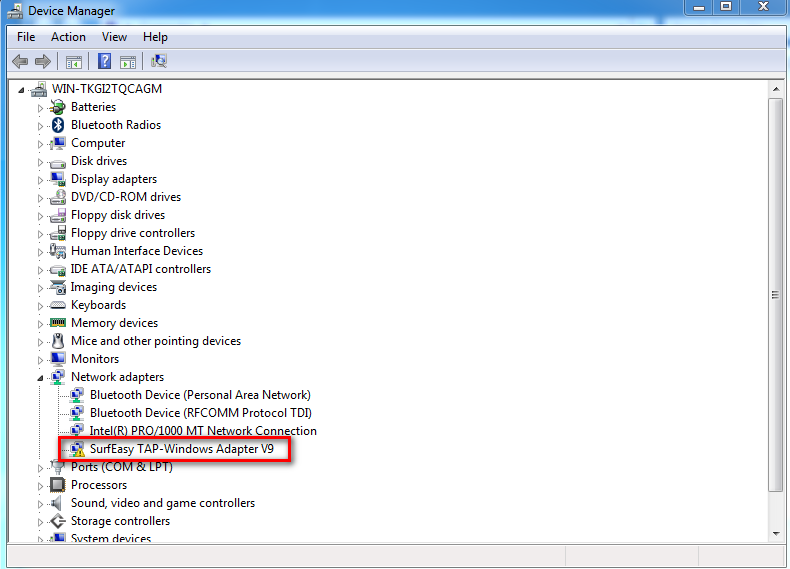
Содержание
- Что такое адаптер Windows TAP?
- Когда переустанавливать или удалять адаптер Tap Windows
- Как переустановить TAP-Windows Adapter V9
- Как удалить адаптер TAP-Windows V9
Что такое адаптер Windows TAP?
A Windows TAP-адаптер – это специальный сетевой драйвер, устанавливаемый большинством программ VPN. Этот адаптер обычно появляется в вашем диспетчере устройств после первоначальной установки VPN-клиента (Hamachi, SoftEther, Cyberghost и т. Д.). Большинство, если не все наборы VPN используют этот адаптер в качестве псевдонима для частного подключения к Интернету.
В зависимости от вашей Windows версии, вы встретите две разные версии драйверов Windows TAP:
- NDIS 5 driver (tap-windows, version 9.9.x) – on Windows XP.
- Драйвер NDIS 6 (tap-windows, версия 9.21.x) – в Windows 10/8/7/Vista.
Когда переустанавливать или удалять адаптер Tap Windows
Обычно, если вы используете сетевое соединение VPN для подключения к Интернет, у вас есть несколько причин избавиться от адаптера. Однако, если у вас возникли проблемы с подключением при активном VPN-соединении, вам следует выяснить, имеет ли вы дело с поврежденным драйвером, и переустановить Tap Windows Adapter.
Если вы ранее использовали VPN-соединение, но прекратили его использовать, вполне возможно, что оставшийся Tap Windows Adapter вызывает проблемы с вашим интернет-соединением. В этом случае удаление адаптера, скорее всего, решит проблему. Однако вы можете обнаружить, что адаптер будет переустановлен, если вы решите оставить программное обеспечение VPN установленным в вашей системе.
Как переустановить TAP-Windows Adapter V9
Если вы не можете подключиться к сети VPN (независимо от программы), начните устранение неполадок, проверив, что адаптер Tap установлен правильно, и переустановите его, если обнаружите признаки повреждения. Следуйте инструкциям ниже, переустановите адаптер Tap Windows:
- Начните с разрыва соединения VPN и закрытия соответствующей программы VPN.
- Затем откройте окно «Выполнить» ( клавиша Windows + R ), введите « devmgmt.msc »и нажмите Enter , чтобы открыть Диспетчер устройств .
- В Диспетчере устройств прокрутите вниз до Сетевые адаптеры и разверните раскрывающееся меню.
- Затем найдите Tap – Windows Adapter V9 и посмотрите, есть ли восклицательный знак на значке, связанном с ним. Если вы видите восклицательный знак, переустановите драйвер. обычно устраняет проблему. Для этого щелкните драйвер правой кнопкой мыши и выберите Удалить устройство .
- После удаления драйвера Windows Adapter V9 из Диспетчера устройств снова откройте свой VPN-клиент. . В зависимости от программного обеспечения VPN, которое вы используете, оно либо предложит вам установить отсутствующий сетевой драйвер (адаптер Tap Windows ), либо установит его автоматически. без запроса.
Примечание. Если ваше программное обеспечение VPN просто показывает « пропал без вести er error », не переустанавливая драйвер автоматически (после того, как вы удалили его из Диспетчера устройств ), переустановите весь VPN-клиент. Адаптер Windows Tap входит в комплект всех установочных комплектов VPN-клиентов. Если вы не хотите переустанавливать VPN-клиент, перейдите по этой ссылке OpenVPN (здесь), прокрутите вниз до Tap-Windows и загрузите соответствующий установщик в зависимости от вашего Версия для Windows.
- Вернуться в Диспетчер устройств и посмотрите, удален ли желтый восклицательный знак. Если это не так, обратитесь за поддержкой к своему VPN-клиенту или поищите другого поставщика VPN.
Как удалить адаптер TAP-Windows V9
Вы ожидаете, что удаление драйвера Tap Windows Adapter будет таким же простым, как удаление его из Диспетчера устройств . Однако, в зависимости от программного обеспечения VPN, установленного в вашей системе, вы можете обнаружить, что адаптер будет снова появляться в Диспетчере устройств при каждой загрузке вашей системы. Это происходит потому, что у некоторых программ VPN есть служба запуска, которая проверяет отсутствие драйверов и автоматически устанавливает все необходимые драйверы, которые отсутствуют.
Если вы хотите удалить , нажмите Windows Adapter V9 , перейдите в Program Files> Tap-Windows и дважды щелкните uninstall.exe . Затем следуйте инструкциям на экране, пока не удалите драйвер из системы.
Если вы остановитесь на этом шаге, драйвер вернется при следующем запуске или в следующий раз, когда вы откройте программное обеспечение VPN. Чтобы гарантировать, что драйвер не будет автоматически переустановлен на вашем компьютере, вам необходимо избавиться от программного обеспечения, которое в нем нуждается. Для этого откройте окно «Выполнить» (клавиша Windows + R ), введите « appwiz.. cpl ”и нажмите Enter , чтобы открыть окно Программы и компоненты .



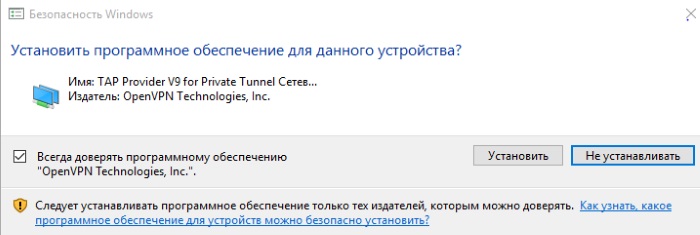
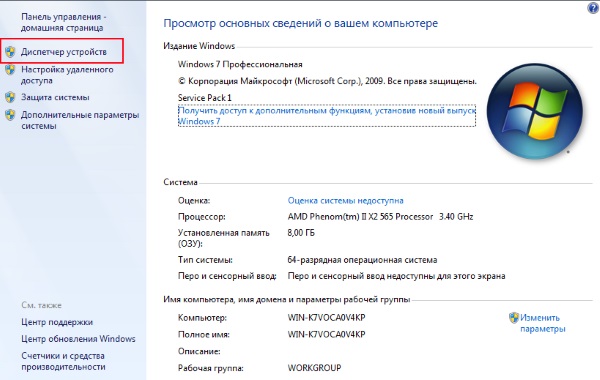
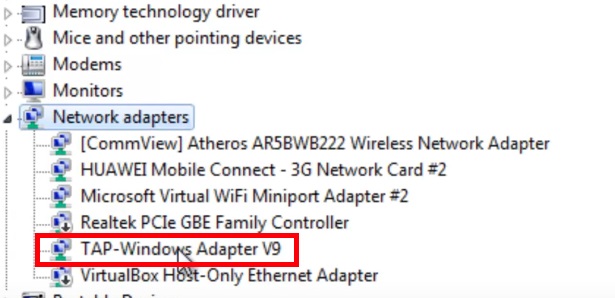
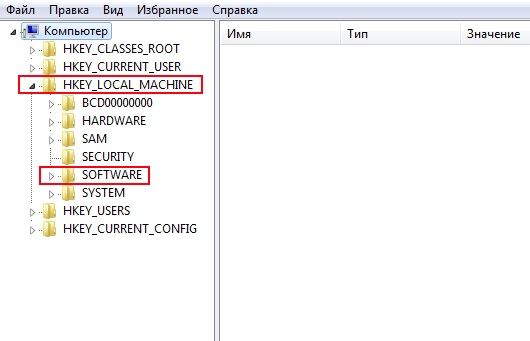
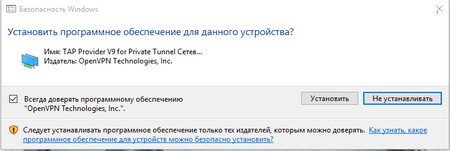
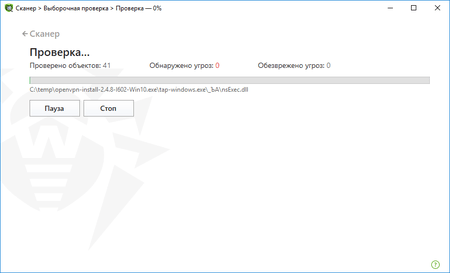
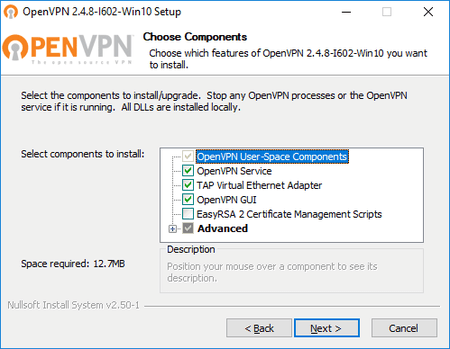
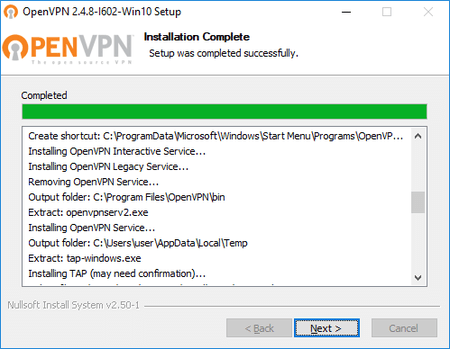
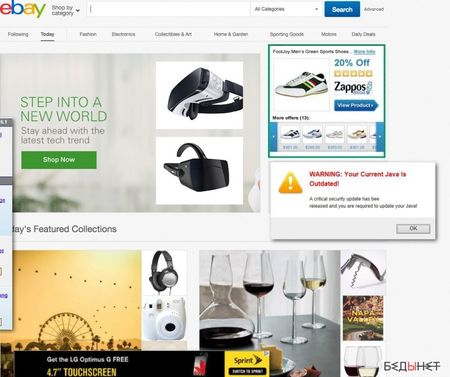
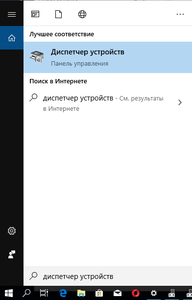
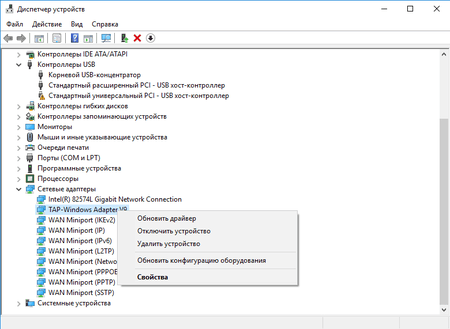
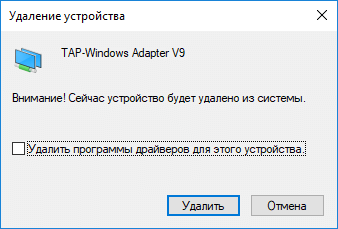
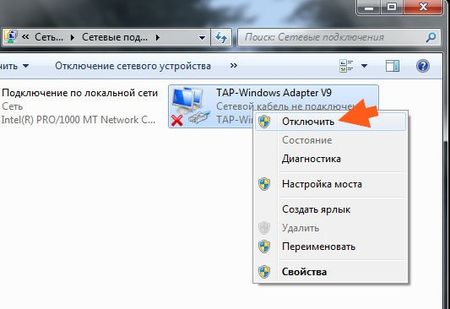
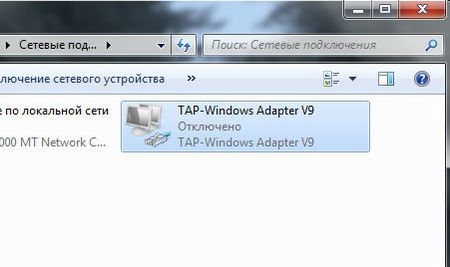
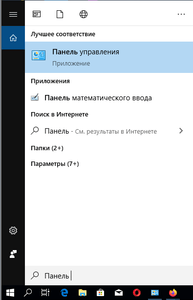
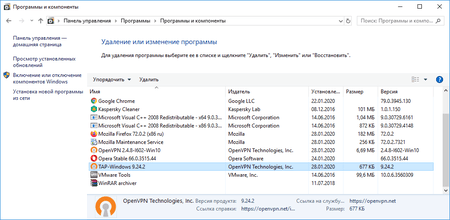
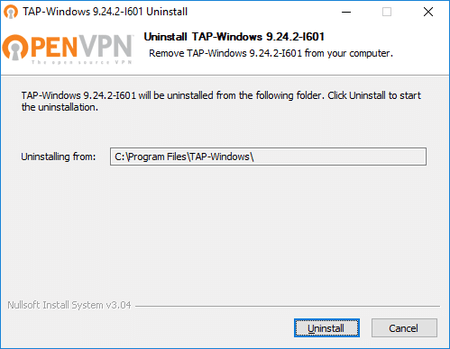



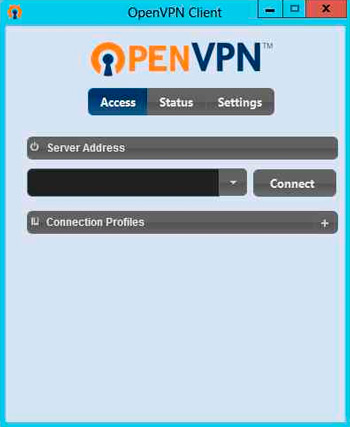
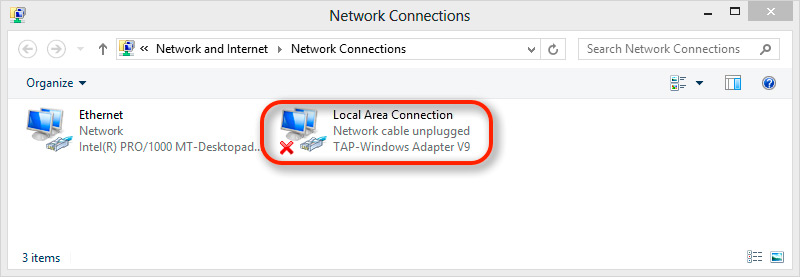
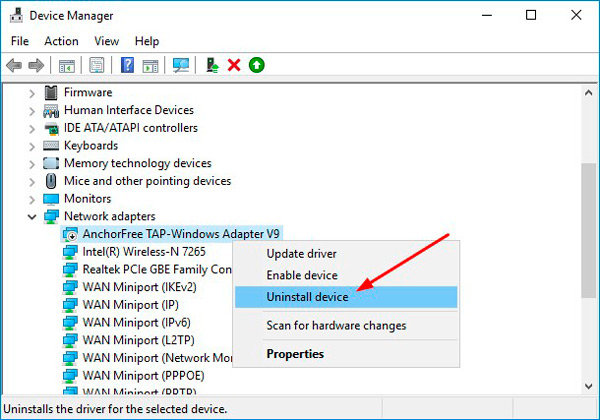







































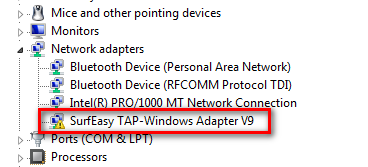
 Примечание. Если ваше программное обеспечение VPN просто показывает « пропал без вести er error », не переустанавливая драйвер автоматически (после того, как вы удалили его из Диспетчера устройств ), переустановите весь VPN-клиент. Адаптер Windows Tap входит в комплект всех установочных комплектов VPN-клиентов. Если вы не хотите переустанавливать VPN-клиент, перейдите по этой ссылке OpenVPN (здесь), прокрутите вниз до Tap-Windows и загрузите соответствующий установщик в зависимости от вашего Версия для Windows.
Примечание. Если ваше программное обеспечение VPN просто показывает « пропал без вести er error », не переустанавливая драйвер автоматически (после того, как вы удалили его из Диспетчера устройств ), переустановите весь VPN-клиент. Адаптер Windows Tap входит в комплект всех установочных комплектов VPN-клиентов. Если вы не хотите переустанавливать VPN-клиент, перейдите по этой ссылке OpenVPN (здесь), прокрутите вниз до Tap-Windows и загрузите соответствующий установщик в зависимости от вашего Версия для Windows. 